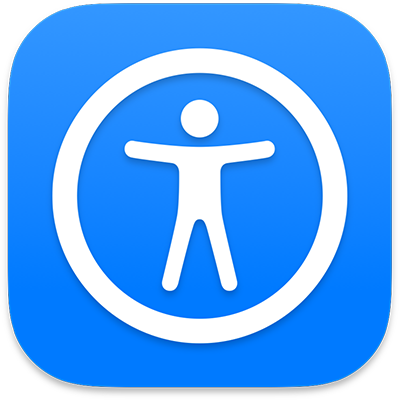
Röststyrning, reglagestyrning och hjälpmedelstangentbord Användarhandbok
för macOS Sequoia
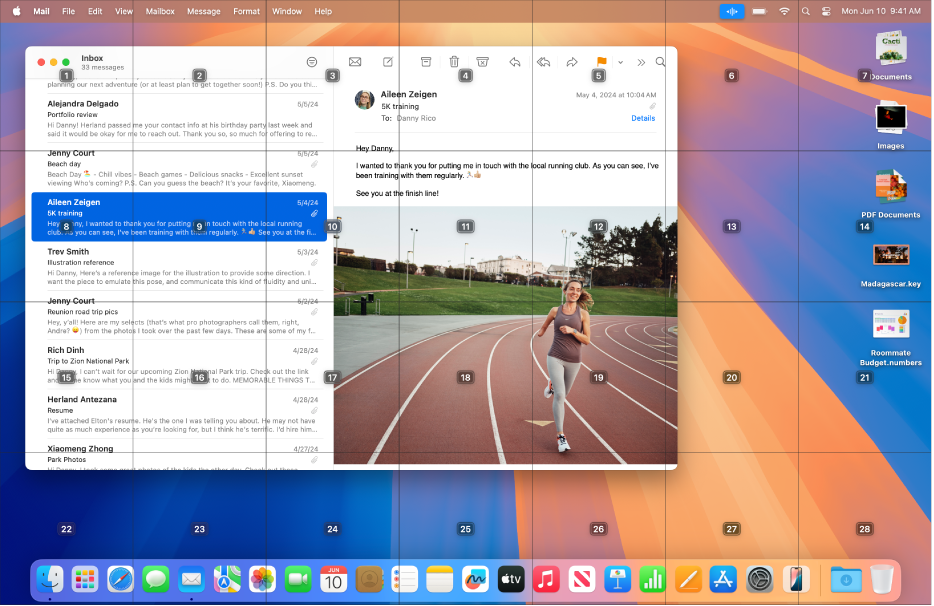
Röststyrning
Med röststyrning kan du säga kommandon och på det sättet navigera på skrivbordet och i appar, interagera med det som visas på skärmen, diktera och redigera text och annat.
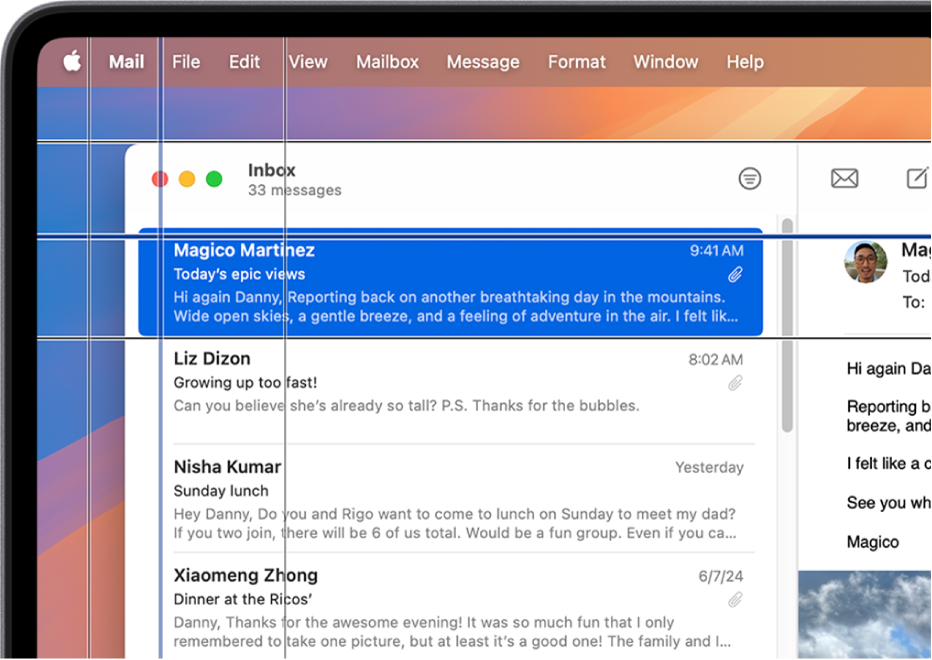
Reglagestyrning
Med reglagestyrning kan du enklare använda en assisterande enhet till att skriva in text, navigera och interagera med det som finns på skärmen och styra datorn.
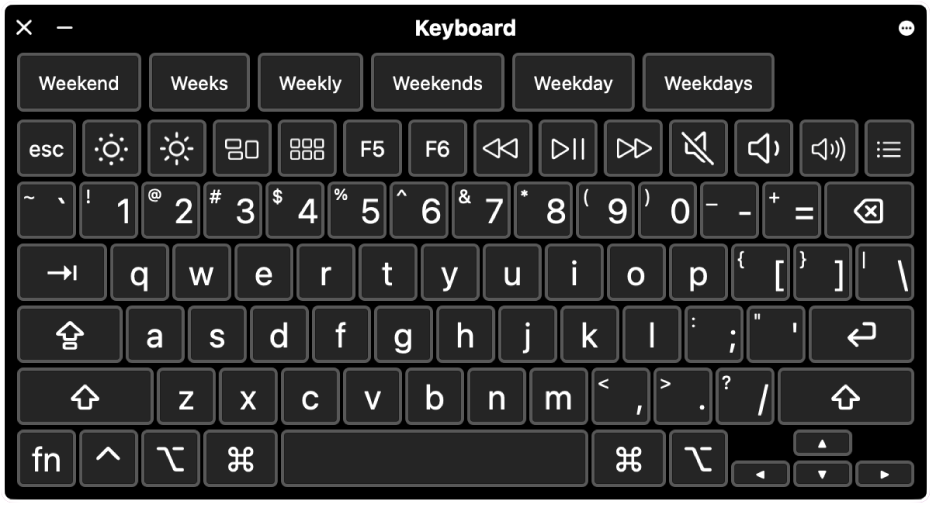
Hjälpmedelstangentbord
Använd hjälpmedelstangentbordet på skärmen (med fördröjning) till att mata in text och styra datorn utan ett fysiskt tangentbord och utföra musåtgärder med ögon- eller huvudspårningsteknik.
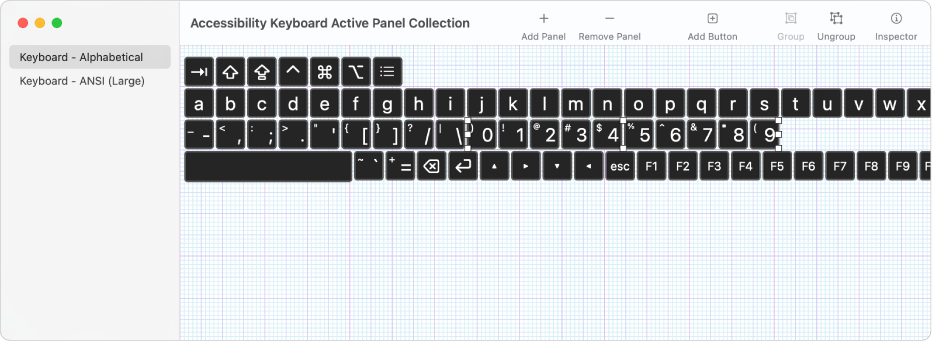
Panelredigerare
Med panelredigeraren kan du skapa anpassade paneler som används med reglagestyrning eller hjälpmedelstangentbordet på datorn.
Utforska Röststyrning, reglagestyrning och hjälpmedelstangentbord Användarhandbok genom att klicka på Innehållsförteckning upptill på sidan eller skriva in ett ord eller en fras i sökfältet.
Fler resurser finns på Apples webbplats Support för hjälpmedel.